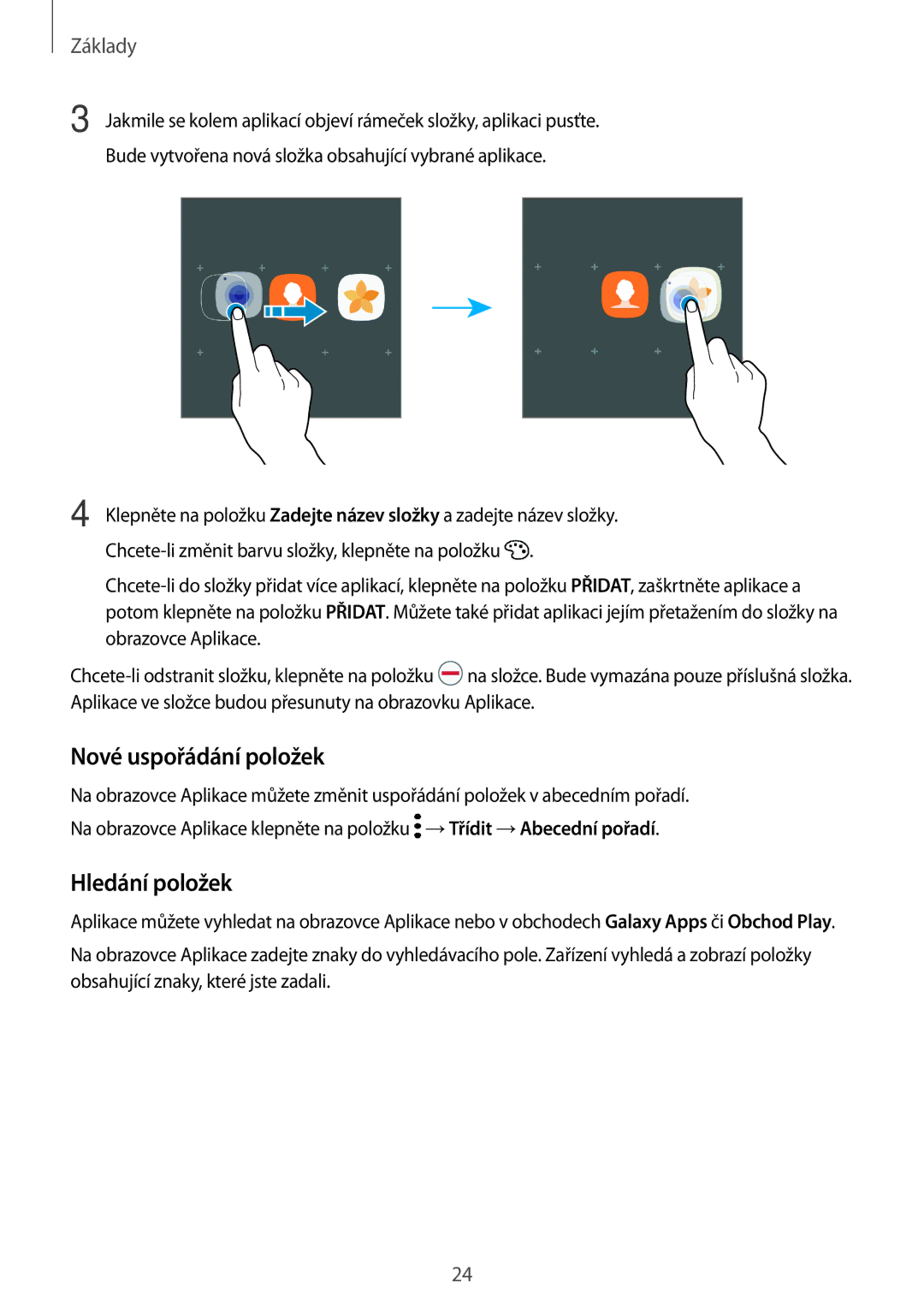Základy
3 Jakmile se kolem aplikací objeví rámeček složky, aplikaci pusťte. Bude vytvořena nová složka obsahující vybrané aplikace.
4 Klepněte na položku Zadejte název složky a zadejte název složky. ![]() .
.
![]() na složce. Bude vymazána pouze příslušná složka. Aplikace ve složce budou přesunuty na obrazovku Aplikace.
na složce. Bude vymazána pouze příslušná složka. Aplikace ve složce budou přesunuty na obrazovku Aplikace.
Nové uspořádání položek
Na obrazovce Aplikace můžete změnit uspořádání položek v abecedním pořadí. Na obrazovce Aplikace klepněte na položku ![]() →Třídit →Abecední pořadí.
→Třídit →Abecední pořadí.
Hledání položek
Aplikace můžete vyhledat na obrazovce Aplikace nebo v obchodech Galaxy Apps či Obchod Play.
Na obrazovce Aplikace zadejte znaky do vyhledávacího pole. Zařízení vyhledá a zobrazí položky obsahující znaky, které jste zadali.
24